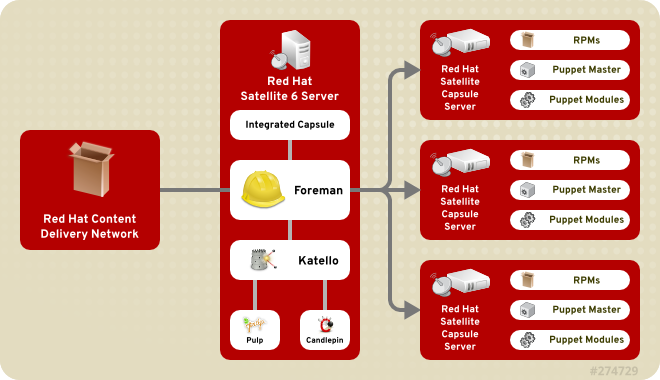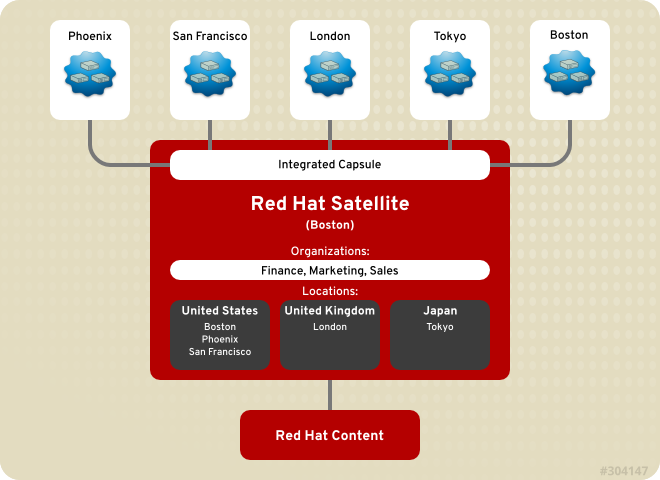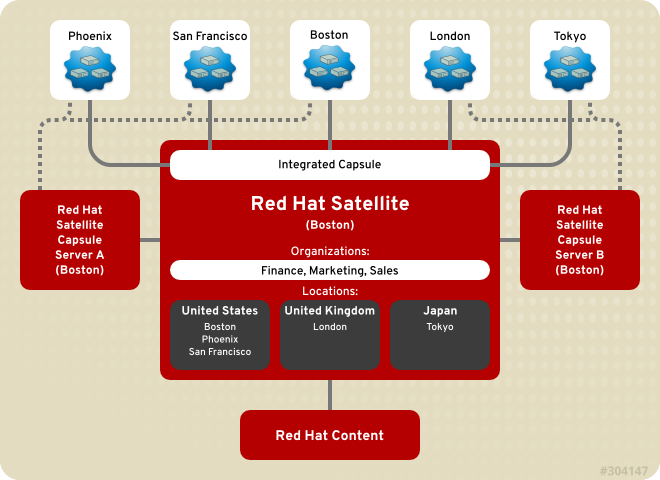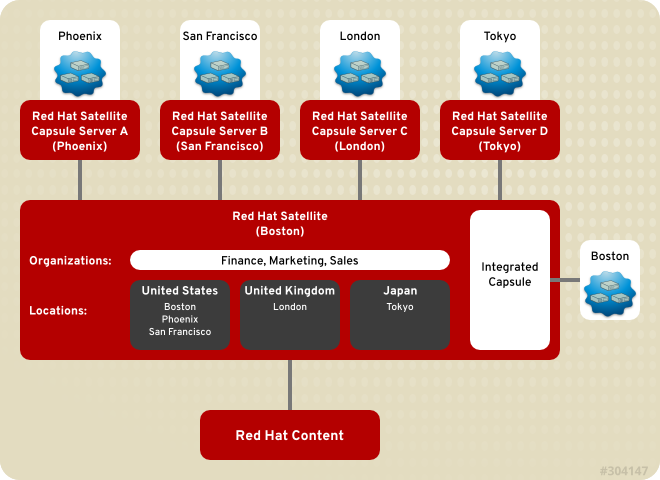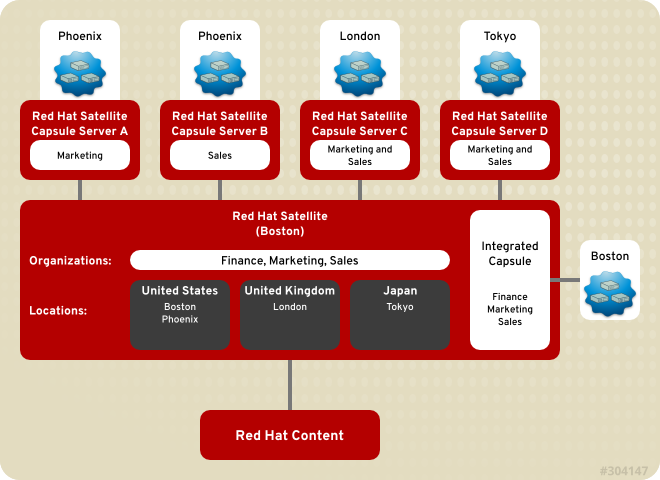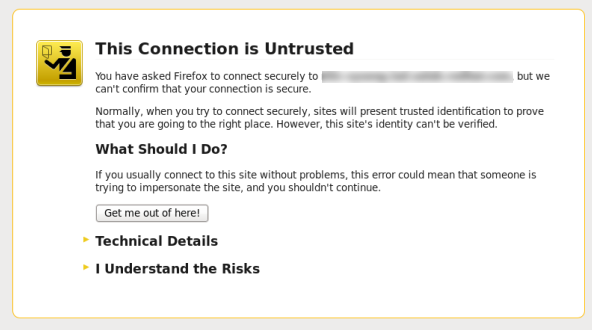Guía de Instalación
Cómo instalar y configurar Satellite
Resumen
Capítulo 1. Introducción
1.1. Arquitectura del sistema Red Hat Satellite 6
Figura 1.1. Arquitectura del sistema Red Hat Satellite 6
- Foreman
- Foreman es una aplicación de código abierto utilizada para aprovisionamiento y administración de ciclo de vida de sistemas físicos y virtuales. Foreman configura de forma automática estos sistemas mediante varios métodos, incluidos los módulos de Kickstart y Puppet. Foreman también proporciona datos históricos para reportar, auditar e identificar y resolver problemas.
- Katello
- Katello es una aplicación de administración de repositorios y suscripciones. Proporciona un medio para suscribirse a repositorios y descargar contenido de Red Hat. Usted puede crear y administrar versiones diferentes de este contenido y aplicarlas a sistemas específicos dentro de etapas definidas de usuario del ciclo de vida de aplicaciones.
- Candlepin
- Candlepin es un servicio dentro de Katello que maneja la administración de suscripciones.
- Pulp
- Pulp es un servicio dentro de Katello que maneja la administración de repositorios y contenido.
- Hammer
- Hammer es una herramienta de CLI que proporciona equivalentes de shell y línea de comandos de la mayoría de funciones de Interfaz de usuario de Web.
- REST API
- Red Hat Satellite 6 incluye un servicio RESTful API que permite a los administradores y desarrolladores de sistemas escribir scripts personalizados y aplicaciones de terceras partes que se conectan con Red Hat Satellite.
- Capsule
- Red Hat Satellite Capsule Server actúa como un Proxy para algunas funciones principales de Satellite, incluidas almacenamiento de repositorios,
DNS,DHCPy configuración de Puppet Master. Cada Satellite Server contiene también servicios de Capsule Server.
1.2. Topología y diseño Red Hat Satellite 6
Figura 1.2. Satellite individual con Capsule integrada
Figura 1.3. Satellite individual con Capsule de respaldo
Figura 1.4. Capsule remotas basadas en ubicación
Figura 1.5. Capsule remotas basadas en sitio y organización
1.3. Flujo de trabajo de instalación de Red Hat Satellite 6 Server
Este flujo de trabajo cubre la preparación del sistema host para instalación y la instalación de Red Hat Satellite Server, incluida la configuración de infraestructura básica para aprovisionar una máquina.
- Instale el sistema host con Red Hat Enterprise Linux 6.5 o posterior.
- Prepare el sistema host para la instalación del sistema Satellite Server al configurar los puertos de red y de los parámetros SELinux y verifique las versiones de paquetes. Por favor, consulte la Sección 1.6, “Prerrequisitos” para obtener más información.
- Instale el Satellite Server. Hay dos métodos disponibles:
- Establezca la configuración inicial del Satellite Server mediante
katello-installer. Para más información, consulte la Sección 2.3, “Cómo configurar Red Hat Satellite de forma manual”.
Estos son los procedimientos de configuración inicial para proporcionar un Satellite Server básico y poblarlo con el contenido de suscripciones Red Hat.
- Cree un manifiesto en Red Hat Customer Portal. Para obtener más información, consulte la Sección 4.1.1.1, “Cómo configurar un manifiesto” .
- Ingrese a Satellite Server. Para ello, requerirá el usuario administrativo y la contraseña. Para obtener más información, consulte el Capítulo 3, Cómo ingresar a Red Hat Satellite.
- Cree una organización. Satellite está prepoblado con una 'Organización predeterminada' , la cual puede ser utilizada, si se requiere. No obstante, se recomienda crear una organización que concuerde con las que están en su estructura organizativa. Para obtener más información, consulte la Sección 3.1.1, “Cómo crear una nueva organización” .
- Retire la "Organización predeterminada". Para obtener más información, consulte la Sección 3.1.3, “Cómo retirar una organización”.
- Establezca el contexto de organización y sitio para que los inicios de sesión subsiguientes lo ubiquen en el contexto correcto dentro de Red Hat Satellite Server. Para obtener más información, consulte la Sección 3.2, “Cómo cambiar sus preferencias”.
- Salga y reinicie sesión. Sus preferencias de organización y sitio predeterminados deberían ahora estar visibles en la parte superior izquierda del menú principal.
- Descargue el manifiesto en la interfaz web de Satellite Server. Esto propagará la información de suscripción dentro del Satellite Server. Para obtener más información, consulte la Sección 4.1.1.2, “Cargar un manifiesto de suscripción”.
- Cuando el manifiesto haya sido cargado, los repositorios Red Hat disponibles en suscripciones Red Hat válidas son importados al Satellite Server. Elija los repositorios que sean relevantes para su organización. Para obtener más información, consulte la Sección 4.1.1.3, “Cómo habilitar repositorios de Red Hat”.Un set común de suscripciones que contenga repositorios con los paquetes más recientes para Red Hat Enterprise Linux 6 sería:
- Red Hat Enterprise Linux 6 Server Kickstart x86_64 6Server Repository
- Red Hat Enterprise Linux 6 Server RPMs x86_64 6Server Repository
- Red Hat Enterprise Linux 6 Server - RH Common RPMs x86_64 Repository
- Sincronice a mano los repositorios. Este paso se requiere después de habilitarlos. Es en este punto que el repositorio local en Satellite Server es poblado por los paquetes requeridos. Para obtener más información, consulte la Sección 4.1.3.1, “Estatus de sincronización”.
- Con el contenido sincronizado localmente para Red Hat Satellite Server, configure entornos de ciclo de vida y rutas de entornos según los requerimientos de su organización. Por ejemplo, cree un entorno de prueba o desarrollo para simular el entorno de ciclo de vida actual en su organización. Para crear entornos y rutas de entornos, consulte Lifecycle Environments desde la Guía del usuario de Red Hat Satellite 6.
- Cree una vista de contenido para agregar al entorno de ciclo de vida. Par obtener más información sobre vistas de contenido, consulte . Cómo usar las vistas de contenido y Cómo crear una vista de contenido en la Guía del usuario de Red Hat Satellite 6.
- Después de crear una vista de contenido, añada repositorios y módulos Puppet a la vista de contenido con base en las necesidades de la organización. Para una guía detallada de los pasos, consulte Adición de repositorios a la vista de contenido en la Guía del usuario de Red Hat Satellite 6.
- Publique la vista de contenido para usarlo. Para obtener instrucciones, consulte Cómo publicar vista de contenido en la Guía del usuario de Red Hat Satellite 6 . Después de que la vista de contenido,haya sido publicada, puede ser promovida a través de rutas de promoción en los entornos de ciclo de vida.
- Ahora que el contenido y las rutas de promoción han sido configuradas, cree una llave de activación como preparación para aprovisionamiento del sistema. Para asegurarse de que el sistema esté asociado con el grupo de hosts correcto, se utiliza una llave de activación durante el proceso de aprovisionamiento. Esto también garantiza que el sistema consuma la suscripción correcta. Para obtener más información, consulte la sección Cómo crear una llave de activación en la Guía del usuario de Red Hat Satellite 6.
- Ahora que ha completado la configuración básica, Red Hat Satellite 6 Server estará listo para administrar contenido en hosts existentes. Registre un sistema existente en su organización a su Satellite Server con la llave de activación. Para obtener más información, consulte Cómo registrar un host en la Guía del usuario de Red Hat Satellite 6
Red Satellite Capsule Server es un componente de Red Hat Satellite que proporciona servicios federados para descubrir, aprovisionar y configurar hosts fuera del Satellite Server primario. Siga estos pasos para instalar y configurar Satellite Capsule Server:
- Instale el sistema host con Red Hat Enterprise Linux 6.5 o posterior.
- Prepare el sistema para instalar Red Hat Satellite Capsule Server mediante el cumplimiento de los requerimientos esbozados en Sección 5.1, “Prerrequisitos de Red Hat Satellite Capsule Server”. Esto incluye, configuración de puertos de red y parámetros SELinux, etc.
- Instale Red Hat Satellite Capsule Server. Para obtener más información, consulte Sección 5.2, “Cómo instalar Red Hat Satellite Server y Capsule Server”.
- Establezca la configuración inicial del Satellite Capsule Server. Para más información, consulte Sección 5.3, “Cómo configurar Red Hat Satellite Capsule Server” .
- Para los Satellite Capsule Server con funcionalidad de nodo de contenido, se debe completar el procedimiento esbozado en Sección 5.4, “Cómo agregar entornos de ciclo de vida a Red Hat Satellite Capsule Server” para sincronizar contenido del Satellite Server central al Satellite Capsule Server.
- Ahora, su Satellite Capsule Server está instalado, configurado y listo para ser utilizado. Registre hosts en el sitio más cercano al Satellite Capsule Server. Para más información, consulte Sección 5.6, “Cómo registrar Red Hat Satellite Server y Capsule Server”.
1.4. Red Hat Satellite 6 Supported Usage
Nota
Red Hat Satellite 6 incluye los paquetes Puppet con soporte. El programa de instalación le permite a los usuarios instalar y configurar Puppet Masters como parte de Red Hat Satellite Capsule Servers. El servidor instala Hiera, el cual se usa para refinar la forma como se aplican los módulos Puppet. Un módulo Puppet que se ejecute en un Puppet maestro en Red Hat Satellite Server o Satellite Capsule Server, que use Hiera, cuenta con soporte de Red Hat.
Pulp es el subsistema de administración de contenido dentro de Red Hat Satellite 6. El uso de Pulp solamente recibe soporte a través de Satellite Server WebUI, CLI y API. La modificación o interacción directa con API local de Pulp o base de datos no está dentro del ámbito de soporte de Red Hat.
Foreman es un componente de la línea de desarrollo, el cual crea una gran cantidad de funcionalidades de núcleo de Red Hat Satellite, incluidos el contenedor WebUI, usuarios, organizaciones, seguridad y otras funciones importantes. Foreman puede extenderse mediante complementos. No obstante, únicamente los complementos que vienen con Red Hat Satellite, reciben soporte. Red Hat no soporta complementos en el canal Red Hat Satellite Optional.
Katello es un componente para contenido e interfaz de suscripción y API. El único método para recibir soporte al usar Katello es a través de Red Hat Satellite 6, WebUI, API y base de datos. Red Hat no ofrece soporte para interacciones directas ni para modificaciones a Katello.
Candlepin es el subsistema de administración de suscripciones dentro de Red Hat Satellite 6. El único método con soporte al usar Candlepin es a través de Red Hat Satellite 6 Server WebUI, CLI y API.
El único método que ofrece soporte al usar el servidor de aplicaciones Tomcat incorporado es a través de Red Hat Satellite 6 WebUI, API y base de datos. Red Hat no soporta interacciones directas ni modificaciones de API local de servidor de aplicaciones Tomcat incorporado o base de datos.
1.5. Glosario
- Llave de activación
- Una ficha de registro utilizada en un archivo Kickstart para controlar acciones en el registro. Estas acciones son similares a las llaves de activación en Red Hat Satellite 5, pero proporcionan un subconjunto de funcionalidades debido a que Puppet controla la administración de paquetes y configuración después del registro.
- Aplicación de entorno de ciclo de vida (Entorno)
- Un Entorno de ciclo de vida de aplicaciones representa una etapa, en una ruta de promoción a través del Software Development Life Cycle (SDLC). Las rutas de promoción también se conocen como rutas de desarrollo. Contenidos tales como paquetes y módulos Puppet se desplazan a través de los entornos de ciclo de vida al publicar y promocionar vistas de contenido. Todas las vistas de contenidos tienen versiones, lo que significa que usted puede promover una versión específica; por ejemplo, desde desarrollo a prueba para producción. La clonación implementa este concepto en Red Hat Satellite 5.
- Adjuntar
- El proceso de asociar una Suscripción a un Host que proporciona acceso a contenido RPM.
- Capsule
- Capsule es un servidor adicional que puede ser utilizado en una implementación de Red Hat Satellite 6 para facilitar contenido de federación y distribución además de otros servicios localizados (Puppet Master,
DHCP,DNS,TFTP, y más). - Perfil de cómputo
- Los Perfiles de cómputo especifican atributos predeterminados para máquinas en un recurso de cómputo.
- Recursos de cómputo
- Un Recurso de cómputo es una infraestructura virtual o de nube, la cual Red Hat Satellite 6 usa para implementación de hosts y sistemas. Entre los ejemplos de recurso de cómputo están Red Hat Enterprise Virtualization Manager, OpenStack EC2, y VMWare.
- Contenido
- Contenido incluye paquetes de software (archivos RPM) y módulos Puppet. Estos se sincronizan en una biblioteca y luego se promueven dentro de entornos de ciclo de vida mediante las vistas de contenido para que puedan ser consumidos por Hosts.
- Red de entrega de contenido (Content Delivery Network, CDN)
- Content Delivery Network (CDN) es el mecanismo utilizado para entregar contenido de Red Hat de una forma compartida geográficamente. Por ejemplo, el contenido que es sincronizado por un Satellite en Europa extrae contenido de una fuente en Europa.
- Vista de contenido
- Vista de contenido es una definición de contenido que combina productos, paquetes y módulos Puppet con funcionalidades para filtraje inteligente y creación de instantáneas. Las vistas de contenido son un refinamiento de la combinación de canales y clonación de Red Hat Satellite 5.
- Clasificador de nodo externo
- Un Clasificador de nodo externo es una creación de Puppet que proporciona datos adicionales para que un Puppet Master use al configurar Hosts. Red Hat Satellite 6 actúa como un clasificador de nodo externo para Puppet Masters en una implementación Satellite.
- Facter
- Facter es un programa que proporciona información (hechos) sobre el sistema en el cual se ejecuta; por ejemplo, Facter puede reportar memoria total, versión del sistema operativo, y arquitectura. Los módulos Puppet activan configuraciones específicas basadas en datos de host reunidos por Facter.
- Hammer
- Hammer es una herramienta de línea de comandos para Red Hat Satellite 6. Use Hammer para administrar Red Hat Satellite 6 como una CLI estándar, para scripts y también, a través de un shell interactivo.
- Hiera
- Hiera es una herramienta de llave/valor para configurar datos que permite mantener datos específicos en sitios aparte de manifiestos Puppet.
- Host
- Un Host se refiere a cualquier sistema, ya sea físico o virtual manejado por Red Hat Satellite 6.
- Colección de hosts
- Un Host Collection es un equivalente a Satellite 5 System Group, es decir, un grupo definido de usuarios de uno o más hosts.
- Host Group
- Un Host Group es una plantilla para construir un host. Incluye la vista de contenido (la cual define los archivos RPM disponibles y módulos Puppet) y las clases Puppet a aplicar (lo cual al final, determina el software y la configuración).
- Ubicación
- Ubicación es una colección de parámetros predeterminados que representan un sitio físico. Pueden anidarse para configurar una colección jerárquica de sitios. Por ejemplo, puede establecer predeterminados para "Medio Oriente", el cual puede ser refinado por "Tel Aviv", que a la vez puede refinarse por "Data Center East", y finalmente, por "Rack 22".
- Biblioteca
- Library contiene toda versión, incluida la ultima versión sincronizada del software, que el usuario implementará alguna vez. Para una [1] organización o departamento de Information Technology Infrastructure Library (ITIL), esta es la Biblioteca de medios definitiva [2] (antes conocida como Definitive Software Library).
- Manifiesto
- Un Manifiesto transfiere suscripciones desde el Portal del cliente a Red Hat Satellite 6. Es similar en función a los certificados usados para Red Hat Satellite 5.Para obtener más información sobre los tipos de certificados y suscripciones, por favor vaya a:
- Organización
- Una Organización es una serie de sistemas aislados, contenido y otras funcionalidades dentro de una implementación de Satellite 6.
- Permiso
- La capacidad para realizar una acción.
- Producto
- Una colección de repositorios de contenidos. Los productos pueden ser productos de Red Hat o productos recién creados compuestos de software y contenido de configuración.
- Promover
- El acto de trasladar una vista de contenido compuesta por software y contenido de software desde un entorno de ciclo de vida de aplicación a otro, tal como desplazar desarrollo a QA para producción.
- Plantilla de aprovisionamiento
- Una Plantilla de aprovisionamiento es una plantilla definida de usuario para archivos Kickstart, fragmentos y otras acciones de aprovisionamiento. En Satellite 6 proporciona funcionalidades similares para perfiles Kickstart y fragmentos de Cobbler en Red Hat Satellite 5.
- Nodo Pulp
- Un Nodo Pulp es un componente de Capsule Server que espeja contenido. Es similar a Red Hat Satellite 5 Proxy. La diferencia principal s que el contenido puede ponerse primero en el Nodo Pulp antes de ser utilizada por un host.
- Puppet Agent
- Un Puppet Agent es un agente que ejecuta un host y aplica cambios de configuración al host.
- Puppet Master
- Un Puppet Master es un componente de Capsule Server que proporciona manifiestos Puppet a hosts para ser ejecutados por Puppet Agent.
- Repositorio
- Un Repositorio proporciona almacenamiento para una colección de contenido. Por ejemplo, un repsitorio YUM o un repositorio Puppet.
- Rol
- Un Rol especifica una colección de permisos que se aplican a una serie de recursos, tales como hosts.
- Smart Proxy
- Un Smart Proxy es un componente de Capsule que puede integrarse con servicios externos, tales como
DNSoDHCP. - Smart Variable
- Una Smart Variable es un valor de configuración que controla el comportamiento de Puppet Class. Puede establecerse en un grupo de hosts, una organización o un sitio.
- Entorno de operación estándar (Standard Operating Environment, SOE)
- Un Standard Operating Environment (SOE) es una versión controlada del sistema operativo en el cual se implementan las aplicaciones.
- Suscripción
- Suscripciones son los medios por los cuales usted recibe contenido y servicios de Red Hat.
- Sincronización
- Synchronización se refiere a espejar contenido desde recursos externos dentro de la Biblioteca Red Hat Satellite 6.
- Planes de sincronización
- Planes de sincronización proporcionan ejecución programada de sincronización de contenido.
- Grupo de usuario
- Un Grupo de usuario es una colección de roles que pueden ser asignados a una serie de usuarios. Es similar al rol en Red Hat Satellite 5.
- Usuario
- Un usuario es cualquier persona registrada para usar Red Hat Satellite. Autenticación y autorización son posibles mediante lógica incorporada, a través de recursos externos LDAP o con Kerberos.
1.6. Prerrequisitos
Red Hat Satellite recibe soporte en Red Hat Enterprise Linux 6.5 o superior. Instale el sistema operativo del disco, la imagen ISO local, kickstart, o cualquier otro método que soporte Red Hat. Red Hat Satellite Server requiere instalaciones Red Hat Enterprise Linux con grupo de paquetes @Base con ninguna otra modificación de paquetes y sin terceras partes o software que no se necesite directamente para la operación directa del servidor. Esta restricción incluye endurecimiento o un software de seguridad que no sea de Red Hat. Si dicho software es requerido en su infraestructura, primero, instale y verifique un Satellite Server en funcionamiento y después, cree un respaldo del sistema antes de agregar cualquier otro software que no sea Red Hat.
- Debe haber al menos un host conectado con las siguientes especificaciones:
- Arquitectura de 64 bits
- Red Hat Enterprise Linux 6.5 o posterior
- Un mínimo de dos núcleos de CPU, aunque se recomiendan cuatro..
- Un mínimo de 8 GB de memoria, aunque lo ideal sería 12 GB de memoria para cada instancia de memoria de Satellite. Use 4 GB de espacio swap donde sea posible.
- No hay máquina virtual Java instalada en el sistema, retírela en caso de que exista.
- No existen RPM Puppet instalados en el sistema
- No hay repositorios YUM de terceras partes sin soporte habilitados. Los repositorios de terceras partes o versiones de paquetes sin soporte pueden entrar en conflicto o causar errores de configuración.
- Una suscripción de Red Hat Network actual
- Acceso de usuario administrativo (
root) - Resolución de DNS inversa y reversa total con el nombre de dominio completo. Revise que el
hostnameylocalhostse resuelvan correctamente, mediante los siguientes comandos:ping -c1 localhost ping -c1 `hostname -s` # my_system ping -c1 `hostname -f` # my_system.domain.com
# ping -c1 localhost # ping -c1 `hostname -s` # my_system # ping -c1 `hostname -f` # my_system.domain.comCopy to Clipboard Copied! Toggle word wrap Toggle overflow
El soporte de navegador se divide en 4 niveles:
- Nivel 1: Navegadores preferidos con soporte total para experiencia ideal.
- Nivel 2: Mayormente con soporte. La interfaz funciona pero algunos elementos de diseño no se ajustan correctamente, los controles de Interfaz de usuario y diseño pueden estar desajustados y el rendimiento puede degradarse.
- Nivel 3: El diseño de elementos puede no ajustarse correctamente.
- Nivel 4: Sin soporte
| Navegador | Versión | Nivel de soporte |
|---|---|---|
| Firefox | 3.6 | N3 |
| Firefox | 17, 18, 19, 20 | N4 |
| Firefox | 21 | N2 |
| Firefox | 22, 23, 24 | N1 |
| Firefox | Último | N1 |
| Chrome | 19, 20 | N4 |
| Chrome | 21, 27 | N2 |
| Chrome | Último | N1 |
| Internet Explorer | 7, 8 | N4 |
| Internet Explorer | 9, 10, 11 | N2 |
| Safari | Todos | N4 |
Nota
Las especificaciones de almacenamiento de Satellite Server son las siguientes:
- Un mínimo de 6 GB de almacenamiento para la instalación del sistema operativo de base Red Hat Enterprise Linux
- Un mínimo de 400 MB de almacenamiento para software e instalación de Red Hat Satellite
- Un mínimo de 20 GB de almacenamiento para cada repositorio de software único. Los paquetes que están duplicados en diferentes canales solo se almacenan en el disco. Los repositorios adicionales que contienen paquetes duplicados requerirán menos almacenamiento adicional. El volumen de almacenamiento reside en los directorios
/var/lib/mongodby/var/lib/pulp. Estos Endpoints ahora se pueden configurar a mano. Asegúrese de que el almacenamiento esté disponible en el sistema de archivos /var para evitar problemas de almacenamiento. - Un mínimo de 2 GB de almacenamiento disponible en
/var/lib/pgsqlcon la capacidad de aumentar la partición que contiene este directorio cuando los requerimientos de almacenamiento de datos crezca.
Nota
Las especificaciones de instalación de aplicaciones de Satellite Server son las siguientes:
ntpd y hágalo persistente a través de los reinicios:
service ntpd start; chkconfig ntpd on
# service ntpd start; chkconfig ntpd onLos siguientes son los puertos de redes que deben estar abiertos y libres antes de continuar la instalación:
| Puerto | Protocolo | Servicio |
|---|---|---|
| 443 | tcp | HTTPS |
| 5671 | tcp | SSL |
| 80 | tcp | HTTP |
| 8080 | tcp | Tomcat6 |
| 8140 | tcp | Puppet |
| 9090 | tcp | Foreman Smart Proxy |
iptables para configurar el cortafuegos o la herramienta de línea de comandos system-config-firewall-tui. Para modificar el cortafuegos con el comando iptables:
- El puerto 443 para HTTPS ( WWW segura) debe estar abierto para conexiones de entrada.
- El puerto 5671 debe estar abierto para comunicación SSL con sistemas administrados.
- El puerto para HTTP (WWW) debe estar abierto para descargar los archivos bootstrap.
- El puerto 8080 para TCP debe estar libre para conexiones Java.
- El puerto 8140 debe estar abierto para conexiones de entrada Puppet con sistemas administrados.
- El puerto 9090 debe estar abierto para conexiones Foreman Smart Proxy con sistemas administrados.
- Ejecute los siguientes comandos para configurar el cortafuegos con el comando
iptablesy para hacer estas reglas persistentes durante los reinicios:Copy to Clipboard Copied! Toggle word wrap Toggle overflow
Red Hat recomienda que la política SELinux en sistemas Satellite 6 se aplique.
Importante
Capítulo 2. Instalación de Red Hat Satellite
2.1. Como instalar Red Hat Satellite
Procedimiento 2.1. Para instalar Satellite Server en un Certificate-managed System:
- Liste todas las suscripciones disponibles para encontrar el producto correcto de Red Hat Satellite y Red Hat Enterprise Linux que va a asignar a su sistema:
subscription-manager list --available --all
# subscription-manager list --available --allCopy to Clipboard Copied! Toggle word wrap Toggle overflow Este comando muestra salida similar a la siguiente:Copy to Clipboard Copied! Toggle word wrap Toggle overflow Nota
El ID de SKU y POOL dependen del tipo de producto Red Hat Satellite que corresponde a la versión de su sistema y al tipo de producto. Tenga en cuenta que los ID de grupo de las colecciones de Red Hat Satellite 6, Red Hat Enterprise Linux y Red Hat Software deben corresponder a la versión de su sistema y tipo de producto. - Adjunte una suscripción especificada al sistema registrado:
subscription-manager subscribe --pool=Red_Hat_Satellite_Pool_Id subscription-manager subscribe --pool=Red_Hat_Enterprise_Linux_Pool_Id subscription-manager subscribe --pool=Red_Hat_Enterprise_Linux_Software_Collections_Pool_Id
# subscription-manager subscribe --pool=Red_Hat_Satellite_Pool_Id # subscription-manager subscribe --pool=Red_Hat_Enterprise_Linux_Pool_Id # subscription-manager subscribe --pool=Red_Hat_Enterprise_Linux_Software_Collections_Pool_IdCopy to Clipboard Copied! Toggle word wrap Toggle overflow - Inhabilite todos los repositorios existentes:
subscription-manager repos --disable "*"
# subscription-manager repos --disable "*"Copy to Clipboard Copied! Toggle word wrap Toggle overflow - Habilite los repositorios Red Hat Satellite y Red Hat Enterprise Linux y Red Hat Software Collections. Asegúrese de que el repositorio Red Hat Enterprise Linux coincida con la versión específica que está utilizando.
subscription-manager repos --enable rhel-6-server-rpms \ --enable rhel-server-rhscl-6-rpms \ --enable rhel-6-server-satellite-6.0-rpms
# subscription-manager repos --enable rhel-6-server-rpms \ --enable rhel-server-rhscl-6-rpms \ --enable rhel-6-server-satellite-6.0-rpmsCopy to Clipboard Copied! Toggle word wrap Toggle overflow - Instale el paquete Katello:
yum install katello
# yum install katelloCopy to Clipboard Copied! Toggle word wrap Toggle overflow - Ejecute los siguientes comandos para configurar el cortafuegos para limitar Elasticsearch a usuarios de Foreman y Katello y crear reglas persistentes en los reinicios.
iptables -A OUTPUT -o lo -p tcp -m tcp --dport 9200 -m owner --uid-owner foreman -j ACCEPT \ && iptables -A OUTPUT -o lo -p tcp -m tcp --dport 9200 -m owner --uid-owner katello -j ACCEPT \ && iptables -A OUTPUT -o lo -p tcp -m tcp --dport 9200 -j DROP iptables-save > /etc/sysconfig/iptables
# iptables -A OUTPUT -o lo -p tcp -m tcp --dport 9200 -m owner --uid-owner foreman -j ACCEPT \ && iptables -A OUTPUT -o lo -p tcp -m tcp --dport 9200 -m owner --uid-owner katello -j ACCEPT \ && iptables -A OUTPUT -o lo -p tcp -m tcp --dport 9200 -j DROP # iptables-save > /etc/sysconfig/iptablesCopy to Clipboard Copied! Toggle word wrap Toggle overflow
Satellite Server está instalado en su sistema de host.
Importante
2.2. Como instalar Red Hat Satellite con una imagen ISO
Las instalaciones ISO requieren llaves GPG de Red Hat antes de la instalación. Ejecute el siguiente comando como root antes de ejecutar el script de instalación.
rpm --import /etc/pki/rpm-gpg/RPM-GPG-KEY-redhat
# rpm --import /etc/pki/rpm-gpg/RPM-GPG-KEY-redhat
- Descargue la imagen ISO de Red Hat Satellite 6 Channel en el Portal del cliente de Red Hat .
- Como usuario root, monte la imagen ISO a un directorio:
mkdir /media/iso mount -o loop [iso_filename] /media/iso
# mkdir /media/iso # mount -o loop [iso_filename] /media/isoCopy to Clipboard Copied! Toggle word wrap Toggle overflow - Cambie directorio a
/media/iso. - Ejecute el script de instalador en el directorio montado:
./install_packages
# ./install_packagesCopy to Clipboard Copied! Toggle word wrap Toggle overflow - Ejecute los siguientes comandos para configurar el cortafuegos para limitar Elasticsearch a usuarios de Foreman y Katello y crear reglas persistentes en los reinicios.
iptables -A OUTPUT -o lo -p tcp -m tcp --dport 9200 -m owner --uid-owner foreman -j ACCEPT \ && iptables -A OUTPUT -o lo -p tcp -m tcp --dport 9200 -m owner --uid-owner katello -j ACCEPT \ && iptables -A OUTPUT -o lo -p tcp -m tcp --dport 9200 -j DROP iptables-save > /etc/sysconfig/iptables
# iptables -A OUTPUT -o lo -p tcp -m tcp --dport 9200 -m owner --uid-owner foreman -j ACCEPT \ && iptables -A OUTPUT -o lo -p tcp -m tcp --dport 9200 -m owner --uid-owner katello -j ACCEPT \ && iptables -A OUTPUT -o lo -p tcp -m tcp --dport 9200 -j DROP # iptables-save > /etc/sysconfig/iptablesCopy to Clipboard Copied! Toggle word wrap Toggle overflow
Satellite Server está instalado en su sistema de host.
Importante
2.3. Cómo configurar Red Hat Satellite de forma manual
katello-installer soporta la capacidad para sobrescribir varios parámetros dentro de los diferentes componentes de Satellite Server. Por ejemplo, para organizaciones que tienen proxy HTTP, las opciones de configuración adicionales deben pasarse al instalador Satellite Server. Para personalizar certificados SCA, consulte la Sección 2.3.1, “Cómo configurar Red Hat Satellite manualmente con un HTTP Proxy” y la Sección 2.3.2, “Cómo configurar Red Hat Satellite con Custom Server Certificate”.
Como usuario root, configure manualmente Red Hat Satellite Server con el siguiente script katello-installer:
katello-installer
# katello-installerkatello-installer, para ajustar varios aspectos de la configuración. Vea una lista completa de opciones mediante el comando:
katello-installer --help
# katello-installer --help
Importante
admin. El nombre de organización es ACME_Corporation. Se recomienda sobrescribir los parámetros predeterminados una vez que ingrese a la interfaz de Satellite Server y navegue en → y → .
Cuando se haya completado el script de configuración, aparecerá:
2.3.1. Cómo configurar Red Hat Satellite manualmente con un HTTP Proxy
katello-installer --katello-proxy-url=http://myproxy.example.com --katello-proxy-port=8080 --katello-proxy-username=proxy_username --katello-proxy-password=proxy_password
katello-installer --katello-proxy-url=http://myproxy.example.com --katello-proxy-port=8080 --katello-proxy-username=proxy_username --katello-proxy-password=proxy_password--katello-proxy-url- la URL del servidor proxy HTTP.--katello-proxy-port- el puerto desde donde el servidor proxy HTTP está escuchando.--katello-proxy-username- (optional) el nombre de usuario de proxy HTTP para autenticación. Si su servidor proxy HTTP no requiere un nombre de usuario, no requerirá especificar el nombre de usuario.--katello-proxy-password- (opcional) la contraseña de proxy HTTP para autenticación. Si su servidor proxy HTTP no requiere una contraseña, no se le solicitará especificar la contraseña.
2.3.2. Cómo configurar Red Hat Satellite con Custom Server Certificate
katello-installer viene con el certificado CA predeterminado se utiliza para los certificados SSL de servidor y para certificados de cliente que se usan en la autenticación de subservicios. Estas certificaciones pueden ser remplazadas por las personalizadas.
- Cuando
katello-installerse ejecuta por primera vez - Después de que
katello-installerhaya sido ejecutado
Procedimiento 2.2. Establezca un Custom Server Certificate al ejecutar, por primera vez, katello-installer
- Ejecute este comando en Red Hat Satellite Server:
katello-installer --certs-server-cert ~/path/to/server.crt\ --certs-server-cert-req ~/path/to/server.crt.req\ --certs-server-key ~/path/to/server.crt.key\ --certs-server-ca-cert ~/path/to/cacert.crtkatello-installer --certs-server-cert ~/path/to/server.crt\ --certs-server-cert-req ~/path/to/server.crt.req\ --certs-server-key ~/path/to/server.crt.key\ --certs-server-ca-cert ~/path/to/cacert.crtCopy to Clipboard Copied! Toggle word wrap Toggle overflow Donde:certs-server-certes la ruta al certificado, firmada por su autoridad de certificado (o autofirmada)certs-server-cert-reqes la ruta a su certificado que firma el archivo solicitado que se utilizó para crear el certificado.certs-server-keyla llave privada utilizada para firmar el certificadocerts-server-ca-cert~/ruta/a/cacert.crt la ruta al certificado CA en este sistema.
Procedimiento 2.3. Establezca un Custom Server Certificate después de ejecutar katello-installer.
- La ejecución inicial de
katello-installerusa el CA predeterminado tanto para servidor como para clientes. Para garantizar implementación de certificados personalizados, establezca los parámetros--certs-update-servery--certs-update-server-capara actualizar el certificado CA:katello-installer --certs-server-cert ~/path/to/server.crt\ --certs-server-cert-req ~/path/to/server.crt.req\ --certs-server-key ~/path/to/server.crt.req\ --certs-server-ca-cert ~/path/to/cacert.crt\ --certs-update-server --certs-update-server-ca
katello-installer --certs-server-cert ~/path/to/server.crt\ --certs-server-cert-req ~/path/to/server.crt.req\ --certs-server-key ~/path/to/server.crt.req\ --certs-server-ca-cert ~/path/to/cacert.crt\ --certs-update-server --certs-update-server-caCopy to Clipboard Copied! Toggle word wrap Toggle overflow Esto generará el paquete katello-ca-consumer y el certificado CA de servidor. - Después de cambiar el CA de servidor, instale la nueva versión del paquete consumer-ca-consumer en los sistemas clientes:
rpm -Uvh http://katello.example.com/pub/katello-ca-consumer-latest.noarch.rpm
rpm -Uvh http://katello.example.com/pub/katello-ca-consumer-latest.noarch.rpmCopy to Clipboard Copied! Toggle word wrap Toggle overflow
Importante
2.4. Cómo configurar Red Hat Satellite con un archivo de respuestas
Procedimiento 2.4. Configuración mediante archivo de respuestas
- Copie el archivo de respuestas localizado en
/etc/katello-installer/answers.katello-installer.yamla un sitio en su sistema de archivos local: :cp /etc/katello-installer/answers.katello-installer.yaml /etc/katello-installer/my-answer-file.yaml
# cp /etc/katello-installer/answers.katello-installer.yaml /etc/katello-installer/my-answer-file.yamlCopy to Clipboard Copied! Toggle word wrap Toggle overflow Nota
El archivo de respuestas se poblará poco. Sin embargo, una vez quekatello-installerse ejecute por primera vez, el archivo de respuestas se rellena con los valores de parámetros estándar para la instalación. - Abra su copia de archivo de respuestas en su editor de textos preferido y modifique los valores que se ajusten a su entorno. Guarde su archivo de respuestas una vez que haya terminado de modificarlo.
Nota
Los parámetros para cada módulo se especifican en el archivoparams.ppdel módulo. Puede ver los módulos disponibles con archivos de parámetros, mediante el siguiente comando:rpm -ql katello-installer | grep params.pp
# rpm -ql katello-installer | grep params.ppCopy to Clipboard Copied! Toggle word wrap Toggle overflow - Abra el archivo
/etc/katello-installer/katello-installer.yamlen el editor de textos preferido y modifique la entrada del archivo de respuestas para apuntar al archivo de respuestas personalizado::answer_file: /etc/katello-installer/my-answerfile.yaml
:answer_file: /etc/katello-installer/my-answerfile.yamlCopy to Clipboard Copied! Toggle word wrap Toggle overflow - Ejecute el comando
katello-installer.katello-installer
# katello-installerCopy to Clipboard Copied! Toggle word wrap Toggle overflow
Satellite se configura en su sistema de host con la configuración deseada.
Capítulo 3. Cómo ingresar a Red Hat Satellite
- Acceda al Satellite Server mediante un navegador que señale la siguiente dirección:
https://HOSTNAME/Para identificar su nombre de host, use el comandohostnameen el indicador del sistema:hostname
# hostnameCopy to Clipboard Copied! Toggle word wrap Toggle overflow Importante
Una advertencia sobre una conexión no confiable aparece en su navegador de red al acceder a Satellite por primera vez. Acepte el certificado autofirmado y añada la URL de Satellite como una excepción de seguridad para sobrescribir los parámetros. Este procedimiento podría diferir según el navegador de red utilizado.Hágalo, solamente si está seguro de que la URL de Satellite es una fuente confiable.Figura 3.1. Advertencia de conexión no confiable
- Ingrese el nombre de usuario y la contraseña que ha creado durante el proceso de configuración. Si no fue creado ningún usuario durante el proceso, el nombre de usuario predeterminado será admin.
Cuando haya ingresado, se le llevará al tablero de Satellite. El tablero contiene una visión general de Satellite y los hosts registrados.
| Pestañas de navegación | Descripción |
|---|---|
| Organización@sitio | Ali hacer clic en esta pestaña cambia la organización y sitio. Si no se selecciona el sitio o la organización, la organización se predetermina a Cualquier organización y el sitio es Cualquier sitio. Use esta pestaña para cambiar a valores diferentes. |
| Monitor | Proporciona tableros de resumen e informes. |
| Contenido | Proporciona herramientas de administración de contenidos. Esto incluye vistas de contenidos, llaves de activación y entornos de ciclo de vida. |
| Hosts | Proporciona el inventario de host y las herramientas de configuración de aprovisionamiento. |
| Configurar | Proporciona herramientas de configuración general y datos, incluidos los Grupos de hosts y datos Puppet. |
| Infraestructura | Proporciona herramientas sobre cómo la configuración de Satellite 6 interactúa con el entorno. |
| Administrar | Proporciona configuración avanzada para parámetros tales como usuarios y RBAC, así como también parámetros generales. |
| Nombre de usuario | Proporciona la administración de usuario donde los usuarios pueden modificar su información personal. |
Nota
foreman-rake permissions:reset Reset to user: admin, password: qwJxBptxb7Gfcjj5
# foreman-rake permissions:reset
Reset to user: admin, password: qwJxBptxb7Gfcjj5
3.1. Organizaciones
ACME_Corporation, la cual puede borrarse o modificarse para que se ajuste a la instalación.
Importante
3.1.1. Cómo crear una nueva organización
Procedimiento 3.1. Cómo crear una nueva organización
- Haga clic en → del menú de la esquina superior derecha.
- Haga clic en el botón .
- Escriba el nombre de la nueva organización en el campo Nombre.
- Escriba en una etiqueta de la nueva organización en el campo Etiqueta.
- Escriba la descripción de la nueva organización en el campo Descripción.
- Haga clic en el botón .
- Seleccione los hosts que desea asignar a la nueva organización.
- Haga clic en el botón para asignar todos los hosts, que no tienen una organización, a la nueva organización.
- Haga clic en el botón para seleccionar manualmente los hosts sin organización y asignarles una organización.
- Haga clic en el botón para ignorar la asignación de hosts.
Ha sido creada una nueva organización.
3.1.2. Cómo modificar una organización
Procedimiento 3.2. Cómo modificar una organización
- Haga clic en → en el menú de la esquina superior derecha.
- Haga clic en el nombre de la organización que desea modificar.
- Seleccione el recurso a modificar de la lista a la derecha.
- Haga clic en el nombre del ítem deseado para agregarlo a la lista de Ítemes seleccionados
- Haga clic en el botón .
La organización ha sido actualizada y guardada.
3.1.3. Cómo retirar una organización
Procedimiento 3.3. Cómo retirar una organización
- Haga clic en → del menú de la esquina superior derecha.
- Seleccione desde el menú desplegable a la derecha del nombre de la organización que desea borrar.
- Aparecerá un cuadro de alerta:
Borrar Nombre de organización?
Borrar Nombre de organización?Copy to Clipboard Copied! Toggle word wrap Toggle overflow - Haga clic en el botón .
La organización es retirada de Red Hat Satellite.
3.2. Cómo cambiar sus preferencias
- - Cambia los datos personales sobre nombre de cuenta, contraseña y ubicación u organización.
- Nombre
- Apellido
- Dirección de correo-e
- Ubicación predeterminada
- Organización predeterminada.
- Contraseña
- - Añade o retira sitios de su cuenta basados en ubicaciones creadas dentro de Red Hat Satellite Server.
- - Añade o retira organizaciones en la cuenta de usuario, basados en organizaciones creadas dentro de Red Hat Satellite Server.
- - Añade o retira sitios de su cuenta de usuario, basados en un set de roles creados dentro de Red Hat Satellite Server.
Procedimiento 3.4. Cómo cambiar sus preferencias de cuenta
- En la esquina superior derecha, desplace el ratón sobre el usuario y en el menú desplegable que aparece, haga clic en .
- Elija la subpestaña de la preferencia que desee cambiar y haga clic en subpestaña.
- Cambie las preferencias que desee modificar y haga clic en .
Nota
3.3. Cómo configurar autenticación LDAP para Red Hat Satellite
Procedimiento 3.5. Para configurar autenticación LDAP:
- Ingrese como el administrador de Satellite.
- Haga clic en → en la parte superior derecha de la página.
- Haga clic en en la parte derecha de la página.
- Complete la información en las siguientes pestañas:
- Pestaña de . Para la pestaña de servidor LDAP, ingrese la siguiente información:
- Nombre - Nombre del servidor LDAP.
- Servidor - Nombre de host del servidor LDAP.
- Puerto - el puerto LDAP. Se predetermina al puerto 389.
- TLS - Activa Seguridad de capa de transporte ( Transport Layer Security). Haga clic en la cajilla de verificación para activar el cifrado.
- Pestaña de . Para la pestaña de cuenta, ingrese la siguiente información:
- Nombre de usuario de cuenta - un usuario LDAP que tiene acceso de lectura para el servidor LDAP. Este campo no puede permanecer en blanco. Use la ruta para el objeto de usuario. Por ejemplo:
uid=$login,cn=users,cn=accounts,dc=example,dc=com
uid=$login,cn=users,cn=accounts,dc=example,dc=comCopy to Clipboard Copied! Toggle word wrap Toggle overflow - Contraseña de cuenta - contraseña LDAP para usuario definido en el campo nombre de usuario de cuenta. Este campo puede permanecer en blanco si no ingresa el nombre de usuario de cuenta o si usa la variable "$login".
- Base DN - el nombre de dominio de nivel superior del directorio LDAP. Por ejemplo:
cn=users,cn=accounts,dc=redhat,dc=com
cn=users,cn=accounts,dc=redhat,dc=comCopy to Clipboard Copied! Toggle word wrap Toggle overflow - Filtro LDAP
- Crear automáticamente cuentas en Foreman - crea cuentas Satellite de forma automática para usuarios LDAP que ingresan por primera vez en Satellite. Marque la cajilla de verificación para activar esta funcionalidad.
- Pestaña . Los atributos LDAP tales como nombre de ingreso y direcciones de correo, se deben asignar a los atributos Satellite para que LDAP funcione en Satellite. Los siguientes atributos pueden asignarse a Satellite:
- Atributo de nombre de ingreso
- Atributo de nombre
- Atributo de apellido
- Atributo de dirección de correo electrónico
- Atributo de foto
- Haga clic en .
Ahora, la autenticación LDAP está configurada en Satellite.
Capítulo 4. Cómo poblar Red Hat Satellite con contenido
4.1. Satellite conectado
4.1.1. Uso de Red Hat Content Providers
4.1.1.1. Cómo configurar un manifiesto
Debe cumplir con las siguientes condiciones antes de continuar con esta tarea:
- Nombre de usuario y contraseña del portal del cliente.
- Suficientes suscripciones para agregar al manifiesto.
- Inicie sesión en el Portal del cliente.
- Haga clic en → → y luego haga clic en .
- En la parte superior derecha de la página Aplicaciones de administración de suscripciones, haga clic en .
- Cree un nombre para distinguir su Satellite de los otros sistemas Satellite en su cuenta.
- Seleccione del menú desplegable como Versión de Satellite. Es importante seleccionar la versión correcta, puesto que cada versión requiere una cierto subconjunto de paquetes.
- Haga clic en .
- Haga clic en , añada las suscripciones requeridas para Red Hat Satellite, y luego haga clic en . Para obtener más información, consulte, Cómo generar un certificado.
- Haga clic en para generar un archivo en formato .zip que contenga el manifiesto para Red Hat Satellite.
Se ha creado un manifiesto de suscripción y descargado para Red Hat Satellite.
4.1.1.2. Cargar un manifiesto de suscripción
Procedimiento 4.1. Para cargar el manifiesto de suscripción:
- Ingrese al Satellite Server.
- Haga clic en → y seleccione la organización a la que desea asignar el manifiesto de suscripción.
- Haga clic en → y luego, en la parte superior de la página, haga clic en .
- En la sección del Manifiesto de suscripción, haga clic en Acciones y bajo la subsección Cargar nuevo manifiesto, haga clic en .
- Seleccione el archivo de manifiesto a cargar y luego haga clic en Cargar.
4.1.1.3. Cómo habilitar repositorios de Red Hat
Procedimiento 4.2. Cómo habilitar repositorios
- Haga clic en → .
- Haga clic en la pestaña del tipo de contenido que va a ser habilitado. Las pestañas son: RPM, Obtener RPM, Depurar RPM, Beta, ISO, Otros.
- Expanda cada producto Red Hat para examinar los diferentes conjuntos de repositorios disponibles, al hacer clic en la flecha por nombre de producto.
- Elija qué grupo de repositorio de Red Hat desea agregar. Al elegirlo automáticamente habilitará ese repositorio para su Red Hat Satellite Server.
Los repositorios han sido habilitados y están listos para ser sincronizados.
Nota
4.1.2. Uso de productos
4.1.2.1. Cómo crear un producto
Procedimiento 4.3. Cómo crear un producto
- Haga clic en → .
- Haga clic en el enlace .
- Escriba el nombre del nuevo producto en el campo Nombre.
- Escriba una etiqueta para el nuevo producto en el campo Etiqueta.
- Seleccione la llave GPG desde el menú desplegable llave GPG .
- Seleccione un plan de sincronización desde el menú desplegable Planes de sincronización. También puede seleccionar el enlace + Nuevo plan de sincronización para crear un nuevo plan.
- Escriba la descripción del nuevo producto en el campo Descripción.
- Haga clic en el botón para almacenar su nuevo producto.
Ha sido creado un nuevo producto.
4.1.2.2. Adición de repositorios a un producto
Procedimiento 4.4. Adición de repositorios a un producto
- Haga clic en → .
- Haga clic en el producto que desea agregar al repositorio.
- Haga clic en la subpestaña .
- Haga clic en el botón .
- Escriba el nombre del nuevo repositorio en el campo Nombre.
- Escriba en una etiqueta para el nuevo repositorio en el campo Etiqueta.
- Seleccione el tipo del repositorio requerido del menú desplegable Tipo .
- Ingrese la URL del repositorio en el campo URL.
- Elija si desea publicar el repositorio a través de HTTP al hacer clic en la cajilla de verificación Publicar vía HTTP.
- Seleccione la llave GPG para el repositorio requerido del menú desplegable llave GPG .
- Haga clic en el botón para guardar su nuevo repositorio.
Ha sido agregado un nuevo repositorio a su producto.
4.1.2.3. Uso de acciones en volumen para productos
Procedimiento 4.5. Para realizar tareas en múltiples productos:
- Haga clic en → .
- Seleccione la cajilla de verificación para los productos que con los que desea trabajar.
- Haga clic en .
- Para sincronizar todos los productos seleccionados, haga clic en la pestaña y luego en .
- Para retirar todos los productos seleccionados, haga clic en y luego en .
También puede actualizar los planes de sincronización para múltiples productos.
- Para crear un nuevo plan de sincronización, haga clic en .
- Para retirar los planes de sincronización de los productos seleccionados, haga clic en .
- Para actualizar los planes de sincronización de los productos seleccionados , haga clic en .
4.1.2.4. Cómo usar 'Descubrimiento de repos'
Procedimiento 4.6. Cómo usar 'Descubrimiento de repos'
- Haga clic en el menú de → .
- Haga clic en .
- Ingrese la URL en donde se encuentran los repositorios, en el campo Descubrimiento de repositorio Yum .
- Haga clic en el botón .
- Se desplegará una lista de repositorios en la URL, bajo Resultados.
- Haga clic en la cajilla de verificación de URL descubiertas para los repositorios que van a ser agregados a un producto.
- Haga clic en el botón .
- Elija si va a añadir los repositorios a un producto existente o crear un nuevo producto.
- Para añadir los repositorios a un producto existente:
- Seleccione el botón de radio Producto existente.
- Seleccione el producto requerido del menú desplegable.
- Para crear un nuevo producto y agregar repositorios:
- Seleccione el botón de radio Nuevo producto.
- Ingrese el Nombre y Etiqueta para el nuevo producto y seleccione una llave GPG del menú desplegable.
- Seleccione la cajilla de verificación Servir vía HTTP para servir el repositorio a través de HTTP.
- Modifique Nombre y Etiqueta para las URL seleccionadas.
- Haga clic en el botón .
Los repositorios han sido descubiertos y agregados a un producto.
4.1.2.5. Cómo retirar un producto
Procedimiento 4.7. Para retirar un producto de Satellite:
- Haga clic en → .
- Seleccione la cajilla de verificación que está al lado de los productos que desea retirar.
- Haga clic en y luego, pulse .
- Haga clic en para confirmar que usted desea retirar los productos.
4.1.3. Cómo sincronizar contenido desde los repositorios de origen a Red Hat Satellite
- Integridad de datos entre paquetes
- Paquetes actualizados, arreglos de seguridad y errata
4.1.3.1. Estatus de sincronización
Importante
Procedimiento 4.8. Sincronizar productos
- Haga clic en → .. Según la configuración de las suscripciones y repositorios habilitados, se muestra la lista de canales de productos disponibles para sincronización.
- Haga clic en la flecha al lado del nombre del producto para ver el contenido disponible.
- Seleccione el contenido que desea sincronizar.
- Haga clic en el botón para iniciar la sincronización. Aparecerá el estatus del proceso de sincronización en la columna del Resultado. Si la sincronización es correcta, aparecerá Sincronización completa en la columna de Resultado. Si la sincronización falla, aparecerá Error de sincronización.
Ha sido sincronizado un producto.
Nota
4.1.3.2. Cómo crear un nuevo plan de sincronización
Procedimiento 4.9. Para crear un plan de sincronización
- Haga clic en → .
- Haga clic en el enlace para crear su nuevo plan de sincronización.
- Ingrese Nombre, Descripción y otra información para el plan.
- Haga clic en el botón para crear el plan de sincronización.
4.1.3.3. Aplicar una programación de sincronización
Procedimiento 4.10. Para crear una programación de sincronización
- Haga clic en → y seleccione el plan de sincronización que desea implementar.
- Haga clic en → en la página principal del plan de sincronización.
- Seleccione la cajilla de verificación del producto para asociarlo con el plan de sincronización.
- Haga clic en .
4.2. Satellite desconectado
katello-disconnected y un host de sincronización.
Figura 4.1. Satellite desconectado
4.2.1. Cómo configurar el host de sincronización
Para importar contenido desde Red Hat Content Distribution Network (CDN), el host de sincronización requiere:
- Una conexión de Internet
- Suscripciones válidas de Red Hat Network
- Un manifiesto válido (consulte la Sección 4.1.1.1, “Cómo configurar un manifiesto” para obtener instrucciones sobre cómo obtener uno.)
Procedimiento 4.11. Para configurar un host para sincronizar y exportar contenido desde Red Hat CDN:
- Utilice Red Hat Subscription Manager para registrar el host de sincronización a RHN.
- Liste todas las suscripciones disponibles para encontrar el producto correcto de Red Hat Satellite a asignar al sistema:
subscription-manager list --available --all
# subscription-manager list --available --allCopy to Clipboard Copied! Toggle word wrap Toggle overflow Este comando muestra salida similar a la siguiente:Copy to Clipboard Copied! Toggle word wrap Toggle overflow Nota
El ID de SKU y POOL dependen del tipo de producto Red Hat Satellite que corresponde a la versión de su sistema y tipo de producto. - Suscriba al grupo mediante el siguiente comando:
subscription-manager subscribe --pool=Red_Hat_Satellite_Pool_Id subscription-manager subscribe --pool=Red_Hat_Enterprise_Linux_Pool_Id subscription-manager subscribe --pool=Red_Hat_Enterprise_Linux_Software_Collections_Pool_Id
# subscription-manager subscribe --pool=Red_Hat_Satellite_Pool_Id # subscription-manager subscribe --pool=Red_Hat_Enterprise_Linux_Pool_Id # subscription-manager subscribe --pool=Red_Hat_Enterprise_Linux_Software_Collections_Pool_IdCopy to Clipboard Copied! Toggle word wrap Toggle overflow - Inhabilite todos los repositorios existentes:
subscription-manager repos --disable "*"
# subscription-manager repos --disable "*"Copy to Clipboard Copied! Toggle word wrap Toggle overflow - Habilite los repositorios Red Hat Satellite y Red Hat Enterprise Linux y Red Hat Software Collections. Asegúrese de que el repositorio Red Hat Enterprise Linux coincida con la versión específica que está utilizando.
subscription-manager repos --enable rhel-6-server-rpms \ --enable rhel-server-rhscl-6-rpms \ --enable rhel-6-server-satellite-6.0-rpms
# subscription-manager repos --enable rhel-6-server-rpms \ --enable rhel-server-rhscl-6-rpms \ --enable rhel-6-server-satellite-6.0-rpmsCopy to Clipboard Copied! Toggle word wrap Toggle overflow - Instale katello-utils y los RPM asociados:
yum install python-qpid-qmf python-qpid qpid-cpp-server-store katello-utils
# yum install python-qpid-qmf python-qpid qpid-cpp-server-store katello-utilsCopy to Clipboard Copied! Toggle word wrap Toggle overflow katello-utils incluye la funcionalidadkatello-disconnectedrequerida para configurar repositorios a importar mientras los paquetes relacionados a qpid son necesarios para la configuración de pulp. - Genere una cadena secreta de 32 caracteres para la entrada de
oauth_secreten el archivo/etc/pulp/server.conf:tr -dc "[:alnum:]" < /dev/urandom | head -c 32 randomly_generated_value
# tr -dc "[:alnum:]" < /dev/urandom | head -c 32 randomly_generated_valueCopy to Clipboard Copied! Toggle word wrap Toggle overflow - En
/etc/pulp/server.conf, descomente la entrada[oauth]y añada el valor generado de forma aleatoria desde el paso anterior como el valoroauth_secret:[oauth] enabled: true oauth_key: katello oauth_secret: randomly_generated_value
[oauth] enabled: true oauth_key: katello oauth_secret: randomly_generated_valueCopy to Clipboard Copied! Toggle word wrap Toggle overflow - Inhabilite autenticación en
/etc/qpid/qpidd.conf:Copy to Clipboard Copied! Toggle word wrap Toggle overflow Todas las conexiones se autentican mediante el reino predeterminado de Satellite. - Configure la conexión desde
katello-disconnecteda Pulp con el valor generado anteriormente como la opción--oauth-secret:katello-disconnected setup --oauth-key=katello --oauth-secret=randomly_generated_value
# katello-disconnected setup --oauth-key=katello --oauth-secret=randomly_generated_valueCopy to Clipboard Copied! Toggle word wrap Toggle overflow Así sitúa el valor de configuración en~/.katello-disconnected. - Configure Pulp en Synchronization Server:
Copy to Clipboard Copied! Toggle word wrap Toggle overflow - Importe el manifiesto:
katello-disconnected import -m ./manifest.zip
# katello-disconnected import -m ./manifest.zipCopy to Clipboard Copied! Toggle word wrap Toggle overflow Al importar el manifiesto, configura la lista de repositorios disponibles a sincronizar según las suscripciones seleccionadas.
4.2.2. Cómo sincronizar contenido
katello-disconnected habilita de forma predeterminada todos los repositorios que se incluyen en el manifiesto para sincronización. El tiempo de sincronización está directamente relacionado con la cantidad de repositorios que van a ser sincronizados. Si el manifiesto tiene una gran cantidad de repositorios, la sincronización tomará tiempo y recursos de red.
katello-disconnected permite la sincronización de repositorios específicos. Esta sección configurará Pulp para sincronizar contenido.
- Inhabilite todos los repositorios:
katello-disconnected disable --all
# katello-disconnected disable --allCopy to Clipboard Copied! Toggle word wrap Toggle overflow katello-disconnectedhabilita de forma predeterminada todos los repositorios. - Elija los repositorios que desea sincronizar al listar todos los repositorios disponibles en el manifiesto:
Copy to Clipboard Copied! Toggle word wrap Toggle overflow - Habilite los repositorios seleccionados para sincronización:
katello-disconnected enable -r rhel-6-server-sam-rpms-6_4-x86_64
# katello-disconnected enable -r rhel-6-server-sam-rpms-6_4-x86_64Copy to Clipboard Copied! Toggle word wrap Toggle overflow - Cree los repositorios y envíelos a Pulp para permitir sincronización:
katello-disconnected configure
# katello-disconnected configureCopy to Clipboard Copied! Toggle word wrap Toggle overflow Nota
La opción de configuración parakatello-disconnectedlee el manifiesto, crea repositorios Pulp y genera scripts antes de sincronización. Se debe ejecutar cada vez que un repositorio esté inhabilitado o habilitado. - Sincronizar los repositorios:
katello-disconnected sync
# katello-disconnected syncCopy to Clipboard Copied! Toggle word wrap Toggle overflow Puede usar la opciónwatchpara monitorizar el proceso de sincronización.Copy to Clipboard Copied! Toggle word wrap Toggle overflow
4.2.3. Exportación de contenido
Un medio de exportación externo tal como: un CD, DVD o hard drive externos.
- Exporte los repositorios sincronizados:
katello-disconnected export -t /var/tmp/export
# katello-disconnected export -t /var/tmp/exportCopy to Clipboard Copied! Toggle word wrap Toggle overflow La salida se será similar a esta:Copy to Clipboard Copied! Toggle word wrap Toggle overflow La operación creará los siguientes archivos en/var/tmp/export:ls /var/tmp/export/ content-export-00 content-export-01 content-export-02 expand_export.sh
# ls /var/tmp/export/ content-export-00 content-export-01 content-export-02 expand_export.shCopy to Clipboard Copied! Toggle word wrap Toggle overflow - Copie los archivos desde /var/tmp/export al medio externo.
Nota
Si los archivos son demasiado grandes para su medio externo, los archivos serán copiados de forma secuencial en una serie de DVD.
4.2.4. Cómo importar contenido a Satellite Server desconectado
Asegúrese de que el directorio y el sistema de archivos que contienen las exportaciones tengan el espacio suficiente para expandir los archivos. Por ejemplo, si su exportación es de 40 GB, el directorio Satellite Server desconectado y el sistema de archivos donde está importando el contenido necesitará un espacio de 40 GB adicional para expandirlo en el mismo sistema de archivos.
- Copie el contenido exportado de los medios externos al directorio en el Satellite desconectado.
Nota
Si el contenido exportado fue colocado en dispositivos de medios externos diferentes, asegúrese de copiar todo el contenido en un directorio en Satellite desconectado. - Ejecute el script
expand_export.shcopiado junto con el contenido exportado:./expand_export.sh *** Done expanding archives. ***
# ./expand_export.sh *** Done expanding archives. ***Copy to Clipboard Copied! Toggle word wrap Toggle overflow Aviso
Satellite desconectado debe tener el mismo espacio antes de expandir el contenido exportado.El script expandirá el archivo en un directorio. - Desplace el contenido del árbol del directorio expandido a
/var/www/htmlen Satellite Server y restaure los contextos SELinux en los archivos desplazados:mv var/tmp/export/* /var/www/html/ cd /var/www/html restorecon -r *
# mv var/tmp/export/* /var/www/html/ # cd /var/www/html # restorecon -r *Copy to Clipboard Copied! Toggle word wrap Toggle overflow Nota
Satellite ahora actúa como su propio CDN con los archivos localizados enhttp://localhost/content. Este no es un requisito. El CDN puede albergarse en una máquina diferente dentro de la misma red desconectada siempre y cuando esté accesible al Satellite Server vía HTTP. - Agregue la dirección CDN a la interfaz web de Satellite:
- Ingrese a la interfaz de red de Satellite.
- Haga clic en → y luego en .
- En la pantalla de información del Manifiesto de suscripción, desplácese hasta Información del proveedor Red Hat. Haga clic en el icono de editar en la entrada de la URL de repositorio y cambie la entrada a la URL de repositorio del CDN.
- Haga clic en para elegir el archivo de manifiesto.
- Haga clic en para importar su manifiesto.
- Habilite los repositorios desde el CDN local:
- Haga clic en →
- Habilite los repositorios seleccionados en la sección: Cómo sincronizar contenido.
- Haga clic en → .
- Seleccione los archivos que quiere sincronizar y haga clic en .
Capítulo 5. Red Hat Satellite Capsule Servers
- Las funcionalidades de Pulp Server y Nodo de contenido, incluyen:
- Sincronización de repositorio
- Entrega de contenido
- Las funcionalidades de Red Hat Satellite Provisioning Smart Proxy, incluyen:
- DHCP, incluidos los servidores ISC DHCP y MS DHCP
- DNS, incluidos los servidores Bind y MS DNS
- Cualquier servidor TFTP basado en UNIX
- Servidores Puppet Master a partir de 0.24
- Puppet CA administra firma y limpieza de certificado
- Baseboard Management Controller (BMC) para administración de energía
5.1. Prerrequisitos de Red Hat Satellite Capsule Server
Red Hat Satellite Capsule recibe soporte en Red Hat Enterprise Linux 6.5 o superior. Instale el sistema operativo desde el disco, la imagen ISO local, kickstart, o cualquier otro método que soporte Red Hat. Red Hat Satellite Capusule requiere instalaciones Red Hat Enterprise Linux con el grupo de paquetes @Base con ninguna otra modificación de paquetes y sin terceras partes.
- Debe haber al menos un host conectado con las siguientes especificaciones:
- Arquitectura de 64 bits
- Red Hat Enterprise Linux 6.5 o posterior
- Un mínimo de dos núcleos de CPU, aunque se recomiendan cuatro.
- Un mínimo de 8 GB de memoria, aunque lo ideal sería 12 GB de memoria para cada instancia de Satellite. Es recomendable usar 4 GB de espacio swap en lo posible.
- Un almacenamiento mínimo de 5 GB para la instalación básica de Red Hat Enterprise Linux, 300 MB para la instalación de Red Hat Satellite Capsule y por lo menos 10 GB de almacenamiento para que cada repositorio único sea sincronizado en el sistema de archivos /var.Los paquetes que están duplicados en diferentes canales solo se almacenan en el disco. Los repositorios adicionales que contienen paquetes duplicados requerirán menos almacenamiento adicional.
Nota
El volumen de almacenamiento reside en los directorios/var/lib/mongodby/var/lib/pulp. Estos end points are not manually configurable. Ensure that storage is available on the/varfile system to prevent storage issues. - No hay máquina virtual Java instalada en el sistema, retírela en caso de que exista.
- No hay archivos RPM Puppet instalados en el sistema.
- No hay repositorios YUM de terceras partes sin soporte habilitados. Los repositorios de terceras partes o versiones de paquetes sin soporte pueden entrar en conflicto o causar errores de configuración.
- Acceso de usuario administrativo (
root) - Resolución de DNS inversa y reversa total con el nombre de dominio completo. Revise que el
hostnameylocalhostse resuelvan correctamente, mediante los siguientes comandos:ping -c1 localhost ping -c1 `hostname -s` # my_system ping -c1 `hostname -f` # my_system.domain.com
# ping -c1 localhost # ping -c1 `hostname -s` # my_system # ping -c1 `hostname -f` # my_system.domain.comCopy to Clipboard Copied! Toggle word wrap Toggle overflow - Suscripciones disponible en Red Hat Satellite Server.
Las especificaciones de instalación de aplicaciones de Satellite son las siguientes:
ntpd y hágalo persistente a través de los reinicios:
service ntpd start; chkconfig ntpd on
# service ntpd start; chkconfig ntpd onDebe cumplir con las siguientes condiciones antes de continuar con esta tarea:
- El puerto 443 para HTTPS ( WWW segura) debe estar abierto para conexiones de entrada.
- El puerto 5671 debe estar abierto para comunicación SSL con sistemas administrados.
- El puerto para HTTP (WWW) debe estar abierto para descargar los archivos bootstrap.
- El puerto 8080 para TCP debe estar libre para conexiones Java.
- El puerto 8140 debe estar abierto para conexiones de entrada Puppet con sistemas administrados.
- El puerto 9090 debe estar abierto para conexiones Foreman Smart Proxy con sistemas administrados.
iptables y para que estas reglas persistan durante los reinicios:
Satellite Server debe tener repositorios Red Hat Software Collections habilitados y sincronizados antes de la instalación de Capsule Server.
Importante
5.2. Cómo instalar Red Hat Satellite Server y Capsule Server
Capsule Server debe estar registrado a Red Hat Satellite Server para usar los productos y suscripciones de Red Hat Satellite Server:
- Instale el certificado (CA) de Red Hat Satellite Server en Capsule Server:
rpm -Uvh http://satellite.example.com/pub/katello-ca-consumer-latest.noarch.rpm
# rpm -Uvh http://satellite.example.com/pub/katello-ca-consumer-latest.noarch.rpmCopy to Clipboard Copied! Toggle word wrap Toggle overflow - Registre Capsule Server bajo su nombre de organización seleccionada:
subscription-manager register --org "your organization"
# subscription-manager register --org "your organization"Copy to Clipboard Copied! Toggle word wrap Toggle overflow
Procedimiento 5.1. Para instalar un Satellite Capsule Server en un Certificate-managed System:
- Liste todas las suscripciones disponibles para encontrar el producto correcto de Red Hat Satellite y Red Hat Enterprise Linux a asignar a su sistema:
subscription-manager list --available --all
# subscription-manager list --available --allCopy to Clipboard Copied! Toggle word wrap Toggle overflow La pantalla despliega:Copy to Clipboard Copied! Toggle word wrap Toggle overflow Nota
El ID de SKU y POOL dependen del tipo de producto Red Hat Satellite que corresponde a la versión de su sistema y tipo de producto. - Suscriba al grupo mediante el siguiente comando:
subscription-manager subscribe --pool=Red_Hat_Satellite_Pool_Id subscription-manager subscribe --pool=Red_Hat_Enterprise_Linux_Pool_Id subscription-manager subscribe --pool=Red_Hat_Enterprise_Linux_Software_Collections_Pool_Id
# subscription-manager subscribe --pool=Red_Hat_Satellite_Pool_Id # subscription-manager subscribe --pool=Red_Hat_Enterprise_Linux_Pool_Id # subscription-manager subscribe --pool=Red_Hat_Enterprise_Linux_Software_Collections_Pool_IdCopy to Clipboard Copied! Toggle word wrap Toggle overflow - Inhabilite todos los repositorios:
subscription-manager repos --disable "*"
# subscription-manager repos --disable "*"Copy to Clipboard Copied! Toggle word wrap Toggle overflow - Habilite los repositorios Red Hat Satellite y Red Hat Enterprise Linux mediante el comando
yum-config-manager. Asegúrese de que el repositorio Red Hat Enterprise Linux coincida con la versión específica que está utilizando.subscription-manager repos --enable rhel-6-server-rpms \ --enable rhel-server-rhscl-6-rpms \ --enable rhel-6-server-satellite-capsule-6.0-rpms
# subscription-manager repos --enable rhel-6-server-rpms \ --enable rhel-server-rhscl-6-rpms \ --enable rhel-6-server-satellite-capsule-6.0-rpmsCopy to Clipboard Copied! Toggle word wrap Toggle overflow - Instale los paquetes katello-installer and cyrus-sasl-plain mediante el comando
yum installcomo usuario root:yum install katello-installer cyrus-sasl-plain
# yum install katello-installer cyrus-sasl-plainCopy to Clipboard Copied! Toggle word wrap Toggle overflow katello-installer proporciona la funcionalidadcapsule-installermientras que cyrus-sasl-plain se requiere para pulp. - Ejecute los siguientes comandos para configurar el cortafuegos para limitar Elasticsearch a usuarios de Foreman y Katello y crear reglas persistentes en los reinicios:
iptables -A OUTPUT -o lo -p tcp -m tcp --dport 9200 -m owner --uid-owner foreman -j ACCEPT \ && iptables -A OUTPUT -o lo -p tcp -m tcp --dport 9200 -m owner --uid-owner katello -j ACCEPT \ && iptables -A OUTPUT -o lo -p tcp -m tcp --dport 9200 -j DROP iptables-save > /etc/sysconfig/iptables
# iptables -A OUTPUT -o lo -p tcp -m tcp --dport 9200 -m owner --uid-owner foreman -j ACCEPT \ && iptables -A OUTPUT -o lo -p tcp -m tcp --dport 9200 -m owner --uid-owner katello -j ACCEPT \ && iptables -A OUTPUT -o lo -p tcp -m tcp --dport 9200 -j DROP # iptables-save > /etc/sysconfig/iptablesCopy to Clipboard Copied! Toggle word wrap Toggle overflow
Satellite Server se instala en su sistema host. Satellite Capsule Server debe configurarse antes de ser utilizado.
5.3. Cómo configurar Red Hat Satellite Capsule Server
Debe cumplir con las siguientes condiciones antes de continuar esta tarea:
- Instale Red Hat Satellite Server.
- Establezca los permisos SELinux en el sistema designado como Satellite Capsule Server como Satellite Capsule Server como impositivo.
- Satellite Capsule Server con Smart Proxy
- Satellite Capsule Server como un Nodo de contenido
- Satellite Capsule Server como un Nodo de contenido con Smart Proxy
- En Satellite Server:
- Genere un certificado Satellite Capsule Server:
capsule-certs-generate --capsule-fqdn capsule_FQDN --certs-tar ~/capsule.example.com-certs.tar
capsule-certs-generate --capsule-fqdn capsule_FQDN --certs-tar ~/capsule.example.com-certs.tarCopy to Clipboard Copied! Toggle word wrap Toggle overflow Donde:capsule_FQDNes el nombre de dominio completo (Obligatorio) de Satellite Capsule Server.certs-tares el nombre del archivo tar que va a ser generado y que contiene el certificado que va a ser utilizado por el instalador Satellite Capsule.
Al ejecutarcapsule-certs-generategenerará el siguiente mensaje de salida:Copy to Clipboard Copied! Toggle word wrap Toggle overflow - Copie el tarball generado, capsule.example.com-certs.tar, desde Satellite Server al sistema host de Satellite Capsule.
- En Satellite Capsule Server:
- Registre su Satellite Capsule Server a Satellite Server:
rpm -Uvh http://sat6host.example.redhat.com/pub/katello-ca-consumer-latest.noarch.rpm subscription-manager register --org "ACME_Corporation" --env [environment]/[content_view_name]
# rpm -Uvh http://sat6host.example.redhat.com/pub/katello-ca-consumer-latest.noarch.rpm # subscription-manager register --org "ACME_Corporation" --env [environment]/[content_view_name]Copy to Clipboard Copied! Toggle word wrap Toggle overflow Nota
El Satellite Capsule Server debe asignarse a una organización, puesto que el Satellite Capsule Server requiere un entorno para sincronizar contenido desde el Satellite Server. Únicamente las organizaciones tienen entornos.La asignación de un sitio es opcional aunque es recomendable para indicar el sitio más cercano a los hosts que Satellite Capsule Server está administrando. - Según el tipo de Satellite Capsule Server deseado, elija una de las siguientes opciones:
- Opción 1: Satellite Capsule Server con Smart Proxy: Instala un Satellite Capsule Server con funcionalidades Smart Proxy (DHCP, DNS, Puppet). Ejecute los siguientes comandos como usuario root en Satellite Capsule Server:
Copy to Clipboard Copied! Toggle word wrap Toggle overflow - Opción 2: Satellite Capsule Server como Nodo de contenido con Smart Proxy: Instala un Satellite Capsule Server con todas las funcionalidades. Ejecute los siguientes comandos como usuario root en Satellite Capsule Server:
Copy to Clipboard Copied! Toggle word wrap Toggle overflow
Nota
echo $?
# echo $?
/var/log/kafo para depurar la causa del fallo. /var/log/kafo es el archivo de registro para la salida generada por los comandos capsule-certs-generate y capsule-installer.
Ahora, Satellite Capsule Server está configurado y registrado en Satellite Server.
5.3.1. Cómo configurar Red Hat Satellite Capsule Server con Custom Server Certificate
katello-installer viene con el certificado CA predeterminado que se utiliza para los certificados SSL de servidor y para certificados de cliente. Estas certificaciones pueden ser remplazadas por las personalizadas.
- Cuando
capsule-certs-generatese ejecuta por primera vez - Después de que
capsule-certs-generateya ha sido ejecutado
Procedimiento 5.2. Establecezca un Custom Server Certificate al ejecutar, por primera vez, capsule-certs-generate
- Ejecute este comando en Red Hat Satellite Server:
Copy to Clipboard Copied! Toggle word wrap Toggle overflow Donde:capsule_FQDNes el nombre de dominio completo (Obligatorio) de Satellite Capsule Server.certs-tares el nombre del archivo tar que va a ser generado y que contiene el certificado que va a ser utilizado por el instalador Satellite Capsule.server-certes la ruta al certificado, firmada por su autoridad de certificado (o autofirmada)server-cert-reqes la ruta a su certificado que firma el archivo solicitado que se utilizó para crear el certificado.server-keyla llave privada utilizada para firmar el certificadoserver-ca-cert~/ruta/a/cacert.crt la ruta al certificado CA en este sistema.
- Copie el tarball generado, capsule.example.com-certs.tar, de Satellite Server al sistema host de Satellite Capsule.
- En Satellite Capsule Server:
- Registre su Satellite Capsule Server a Satellite Server:
rpm -Uvh http://sat6host.example.redhat.com/pub/katello-ca-consumer-latest.noarch.rpm subscription-manager register --org "ACME_Corporation" --env [environment]/[content_view_name]
# rpm -Uvh http://sat6host.example.redhat.com/pub/katello-ca-consumer-latest.noarch.rpm # subscription-manager register --org "ACME_Corporation" --env [environment]/[content_view_name]Copy to Clipboard Copied! Toggle word wrap Toggle overflow Nota
Satellite Capsule Server debe estar asignado a una organización, ya que este requiere un entorno para sincronizar contenido desde Satellite Server. Únicamente las organizaciones tienen entornos.La asignación de un sitio es opcional aunque es recomendable para indicar el sitio más cercano a los hosts que Satellite Capsule Server está administrando. - Según el tipo de Satellite Capsule Server deseado, elija una de las siguientes opciones:
- Opción 1: Satellite Capsule Server con Smart Proxy: Instala un Satellite Capsule Server con funcionalidades Smart Proxy (DHCP, DNS, Puppet). Ejecute los siguientes comandos como usuario root en Satellite Capsule Server:
Copy to Clipboard Copied! Toggle word wrap Toggle overflow - Opción 2: Satellite Capsule Server como Nodo de contenido: Instala un Satellite Capsule Server con todas las funcionalidades administrativas de contenido. Ejecute los siguientes comandos como usuario root en Satellite Capsule Server:
Copy to Clipboard Copied! Toggle word wrap Toggle overflow - Opción 3: Satellite Capsule Server como Nodo de contenido con Smart Proxy: Instala un Satellite Capsule Server con todas las funcionalidades. Ejecute los siguientes comandos como usuario root en Satellite Capsule Server:
Copy to Clipboard Copied! Toggle word wrap Toggle overflow
Procedimiento 5.3. Establezca un Custom Server Certificate después de ejecutar katello-installer.
- Genere un nuevo certificado con base en su certificado de servidor personalizado:
Copy to Clipboard Copied! Toggle word wrap Toggle overflow - Copie el tarball generado, capsule.example.com-certs.tar, de Satellite Server al sistema host de Satellite Capsule.
- En Satellite Capsule Server, vuelva a ejecutar el comando capsule-installer para refrescar los certificados. Según el tipo de deseado de Satellite Capsule Server, elija una de las siguientes opciones:
- Opción 1: Satellite Capsule Server con Smart Proxy: Instala un Satellite Capsule Server con funcionalidades Smart Proxy (DHCP, DNS, Puppet). Ejecute los siguientes comandos como usuario root en Satellite Capsule Server:
Copy to Clipboard Copied! Toggle word wrap Toggle overflow - Opción 2: Satellite Capsule Server como Nodo de contenido: Instala un Satellite Capsule Server con todas las funcionalidades administrativas de contenido. Ejecute los siguientes comandos como usuario root en Satellite Capsule Server:
Copy to Clipboard Copied! Toggle word wrap Toggle overflow - Opción 3: Satellite Capsule Server como Nodo de contenido con Smart Proxy: Instala un Satellite Capsule Server con todas las funcionalidades. Ejecute los siguientes comandos como usuario root en Satellite Capsule Server:
Copy to Clipboard Copied! Toggle word wrap Toggle overflow
Importante
5.4. Cómo agregar entornos de ciclo de vida a Red Hat Satellite Capsule Server
Importante
hammer en Satellite Server.
- Ingrese a Satellite Server CLI como root.
- Elija el Red Hat Satellite Capsule Server deseado de la lista y anote su
id:hammer capsule list
# hammer capsule listCopy to Clipboard Copied! Toggle word wrap Toggle overflow Información de Satellite Capsule Server puede verificarse mediante el comando:hammer capsule info --id capsule_id_number
# hammer capsule info --id capsule_id_numberCopy to Clipboard Copied! Toggle word wrap Toggle overflow - Verifique la lista de los entornos de ciclo de vida disponibles para Red Hat Capsule Server y anote el
ID de entorno:hammer capsule content available-lifecycle-environments --id capsule_id_number
# hammer capsule content available-lifecycle-environments --id capsule_id_numberCopy to Clipboard Copied! Toggle word wrap Toggle overflow Donde:available-lifecycle-environmentsson entornos de ciclo de vida que están disponibles para Satellite Capsule pero no están actualmente conectadas al Satellite Capsule.
- Adicione el entorno de ciclo de vida al Satellite Capsule Server:
hammer capsule content add-lifecycle-environment --id capsule_id_number --lifecycle-environment-id environment_id_number
# hammer capsule content add-lifecycle-environment --id capsule_id_number --lifecycle-environment-id environment_id_numberCopy to Clipboard Copied! Toggle word wrap Toggle overflow Donde:--ides el número de identificación del Satellite Capsule Server.--lifecycle-environment-ides el número identificación del entorno de ciclo de vida.
Repita este paso para que cada entorno de ciclo de vida sea añadido al Capsule Server. - Sincronice el contenido desde el entorno del Satellite Server al Satellite Capsule Server:
hammer capsule content synchronize --id capsule_id_number
# hammer capsule content synchronize --id capsule_id_numberCopy to Clipboard Copied! Toggle word wrap Toggle overflow Cuando un Satellite Capsule Server tiene varios entornos de ciclo de vida, y únicamente un entorno de ciclo de vida necesita sincronizarse, es posible dirigirse a un entorno específico mediante la identificación del entorno:hammer capsule content synchronize --id 1 --environment-id 1
# hammer capsule content synchronize --id 1 --environment-id 1Copy to Clipboard Copied! Toggle word wrap Toggle overflow
Los entornos elegidos ahora consumen paquetes de los repositorios en Satellite Capsule Server deseado.
5.5. Cómo retirar entornos de ciclo de vida de Red Hat Satellite Capsule Server
- Cuando los entornos de ciclo de vida ya no son relevantes a los sistemas host
- Cuando los entornos de ciclo de vida hayan sido agregados incorrectamente al Satellite Capsule Server
- Ingrese a Satellite Server CLI como usuario root.
- Elija el Red Hat Satellite Capsule Server deseado de la lista y anote el
id:hammer capsule list
# hammer capsule listCopy to Clipboard Copied! Toggle word wrap Toggle overflow La información de Satellite Capsule Server puede verificarse mediante el comando:hammer capsule info --id capsule_id_number
# hammer capsule info --id capsule_id_numberCopy to Clipboard Copied! Toggle word wrap Toggle overflow - Verifique la lista de los entornos de ciclo de vida disponibles para Red Hat Capsule Server y anote el
id de entorno:hammer capsule content lifecycle-environments --id capsule_id_number
hammer capsule content lifecycle-environments --id capsule_id_numberCopy to Clipboard Copied! Toggle word wrap Toggle overflow - Retire el entorno de ciclo de vida del Satellite Capsule Server:
hammer capsule content remove-lifecycle-environment --id capsule_id_number --environment-id environment_id
# hammer capsule content remove-lifecycle-environment --id capsule_id_number --environment-id environment_idCopy to Clipboard Copied! Toggle word wrap Toggle overflow Donde:--ides el número de identificación de Satellite Capsule Server.--lifecycle-environment-ides el número identificación del entorno de ciclo de vida.
Repita este paso para que cada entorno de ciclo de vida sea retirado de Capsule Server. - Sincronice el contenido desde el entorno de Satellite Server al Satellite Capsule Server:
hammer capsule content synchronize --id capsule_id_number
# hammer capsule content synchronize --id capsule_id_numberCopy to Clipboard Copied! Toggle word wrap Toggle overflow
Los entornos elegidos han sido retirados del Satellite Capsule Server deseado.
5.6. Cómo registrar Red Hat Satellite Server y Capsule Server
El sistema de clientes debe configurarse para registro. Los siguientes capítulos en la Guía del usuario de Red Hat Satellite puede ayudarlo con la configuración:
- Configuración de hosts para registro
- Configuración automatizada
- Configuración manual
- Creación de una nueva llave de activación
subscription-manager y haga referencia a Satellite Capsule con el indicador --baseurl provisto por Subscription Manager con /pulp/repos como sufijo.
subscription-manager register --org [org_name] --activationkey [your_activation_key] --baseurl https://satcapsule.example.com/pulp/repos
# subscription-manager register --org [org_name] --activationkey [your_activation_key] --baseurl https://satcapsule.example.com/pulp/reposCapítulo 6. Cómo instalar Red Hat Satellite Server y Capsule Server
Aviso
katello-remove. El script de desinstalación producirá dos veces una advertencia, requiriendo confirmación antes de retirar todos los paquetes y archivos de configuración en el sistema. La siguiente es una salida de muestra del comando:
Todos los paquetes y archivos de configuración de Red Hat Satellite son retirados del sistema.
Apéndice A. Historial de revisiones
| Historial de revisiones | ||||||||||||||||||||
|---|---|---|---|---|---|---|---|---|---|---|---|---|---|---|---|---|---|---|---|---|
| Revisión 1-2.01.2 | Mon Nov 03 2014 | |||||||||||||||||||
| ||||||||||||||||||||
| Revisión 1-2.01.1 | Thu Oct 30 2014 | |||||||||||||||||||
| ||||||||||||||||||||
| Revisión 1-2.01 | Fri Sep 12 2014 | |||||||||||||||||||
| ||||||||||||||||||||
| Revisión 1-2 | Thu Sep 11 2014 | |||||||||||||||||||
| ||||||||||||||||||||
| Revisión 1-1 | Wed Sep 10 2014 | |||||||||||||||||||
| ||||||||||||||||||||
| Revisión 1-0 | Tue Sep 9 2014 | |||||||||||||||||||
| ||||||||||||||||||||
| Revisión 0-34 | Thu Aug 21 2014 | |||||||||||||||||||
| ||||||||||||||||||||
| Revisión 0-33 | Tue Aug 12 2014 | |||||||||||||||||||
| ||||||||||||||||||||
| Revisión 0-32 | Fri Jul 11 2014 | |||||||||||||||||||
| ||||||||||||||||||||
| Revisión 0-31 | Mon Jun 30 2014 | |||||||||||||||||||
| ||||||||||||||||||||
| Revisión 0-30 | Tue Jun 24 2014 | |||||||||||||||||||
| ||||||||||||||||||||
| Revisión 0-29 | Tue Jun 24 2014 | |||||||||||||||||||
| ||||||||||||||||||||
| Revisión 0-28 | Mon Nov 11 2013 | |||||||||||||||||||
| ||||||||||||||||||||
| Revisión 0-27 | Mon 11 Nov 2013 | |||||||||||||||||||
| ||||||||||||||||||||
| Revisión 0-26 | Mon 11 Nov 2013 | |||||||||||||||||||
| ||||||||||||||||||||
| Revisión 0-25 | Thu 7 Nov 2013 | |||||||||||||||||||
| ||||||||||||||||||||
| Revisión 0-24 | Thu 7 Nov 2013 | |||||||||||||||||||
| ||||||||||||||||||||
| Revisión 0-23 | Wed 30 Oct 2013 | |||||||||||||||||||
| ||||||||||||||||||||
| Revisión 0-22 | Tue 29 Oct 2013 | |||||||||||||||||||
| ||||||||||||||||||||
| Revisión 0-21 | Wed 09 Oct 2013 | |||||||||||||||||||
| ||||||||||||||||||||
| Revisión 0-20 | Wed 2 Oct 2013 | |||||||||||||||||||
| ||||||||||||||||||||
| Revisión 0-19 | Wed 2 Oct 2013 | |||||||||||||||||||
| ||||||||||||||||||||
| Revisión 0-18 | Tue 1 Oct 2013 | |||||||||||||||||||
| ||||||||||||||||||||
| Revisión 0-17 | Thu 19 Sep 2013 | |||||||||||||||||||
| ||||||||||||||||||||
| Revisión 0-16 | Tue 17 Sep 2013 | |||||||||||||||||||
| ||||||||||||||||||||
| Revisión 0-15 | Wed 11 Sep 2013 | |||||||||||||||||||
| ||||||||||||||||||||
| Revisión 0-14 | Mon 12 Aug 2013 | |||||||||||||||||||
| ||||||||||||||||||||
| Revisión 0-13 | Mon 12 Aug 2013 | |||||||||||||||||||
| ||||||||||||||||||||
| Revisión 0-09 | Thu 20 June 2013 | |||||||||||||||||||
| ||||||||||||||||||||
| Revisión 0-08 | Thu 20 June 2013 | |||||||||||||||||||
| ||||||||||||||||||||
| Revisión 0-07 | Wed 19 June 2013 | |||||||||||||||||||
| ||||||||||||||||||||
| Revisión 0-06 | Thu 13 June 2013 | |||||||||||||||||||
| ||||||||||||||||||||
| Revisión 0-05 | Tue 11 June 2013 | |||||||||||||||||||
| ||||||||||||||||||||
| Revisión 0-04 | Fri 31 May 2013 | |||||||||||||||||||
| ||||||||||||||||||||
| Revisión 0-03 | Thu 30 May 2013 | |||||||||||||||||||
| ||||||||||||||||||||
| Revisión 0-02 | Tue 28 May 2013 | |||||||||||||||||||
| ||||||||||||||||||||
| Revisión 0-01 | Fri 17 May 2013 | |||||||||||||||||||
| ||||||||||||||||||||